怎么关闭win10自动更新
分类:win10教程 发布时间:2020-07-14 09:36:00
说到Win10自动更新这个问题,那我可就来劲了啊,网上看到很多小伙伴在使用Win10系统的过程中电脑突然自动更新了,最出名的就是新闻联播中win10系统自动更新了,主持人也是一脸懵逼,那么怎么关闭Win10的自动更新仿佛就成了全面都想要了解的操作,接下来小编就给大家分享一下具体的操作吧。
1、按下组合键“Win+R”打开运行窗口,然后输入:gpedit.msc,打开【本地组策略编辑器】。
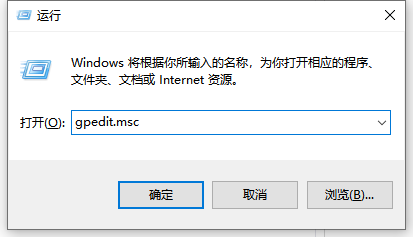
2、在组策略编辑里面依次展开【计算机配置 - 管理模板 - Windows 组件 - Windows 更新】,右侧找到【配置自动更新】选项。

3、双击打开【配置自动更新】属性,然后将这个设置为【已禁用】,之后点击确定即可。
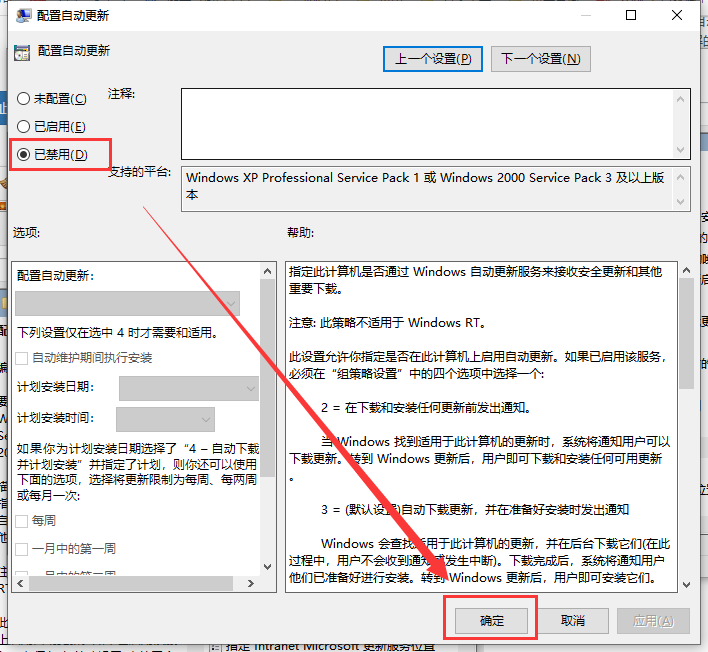
通过以上的操作Windows10系统的自动更新就关闭了。






 立即下载
立即下载







 魔法猪一健重装系统win10
魔法猪一健重装系统win10
 装机吧重装系统win10
装机吧重装系统win10
 系统之家一键重装
系统之家一键重装
 小白重装win10
小白重装win10
 杜特门窗管家 v1.2.31 官方版 - 专业的门窗管理工具,提升您的家居安全
杜特门窗管家 v1.2.31 官方版 - 专业的门窗管理工具,提升您的家居安全 免费下载DreamPlan(房屋设计软件) v6.80,打造梦想家园
免费下载DreamPlan(房屋设计软件) v6.80,打造梦想家园 全新升级!门窗天使 v2021官方版,保护您的家居安全
全新升级!门窗天使 v2021官方版,保护您的家居安全 创想3D家居设计 v2.0.0全新升级版,打造您的梦想家居
创想3D家居设计 v2.0.0全新升级版,打造您的梦想家居 全新升级!三维家3D云设计软件v2.2.0,打造您的梦想家园!
全新升级!三维家3D云设计软件v2.2.0,打造您的梦想家园! 全新升级!Sweet Home 3D官方版v7.0.2,打造梦想家园的室内装潢设计软件
全新升级!Sweet Home 3D官方版v7.0.2,打造梦想家园的室内装潢设计软件 优化后的标题
优化后的标题 最新版躺平设
最新版躺平设 每平每屋设计
每平每屋设计 [pCon planne
[pCon planne Ehome室内设
Ehome室内设 家居设计软件
家居设计软件 微信公众号
微信公众号

 抖音号
抖音号

 联系我们
联系我们
 常见问题
常见问题



